Hostwinds Tutoriels
Résultats de recherche pour:
Drupal est l'un des systèmes de gestion de contenu les plus populaires utilisés pour la construction de sites Web d'aujourd'hui. Drupal flexible, évolutif, personnalisable et sécurisé, est utilisé par les collèges et les universités, les gouvernements locaux et nationaux, les industries de divertissement et les principales organisations de recherche dans le monde. Hostwinds propose Drupal pour l'installation via notre installateur d'applications sélicules pour tous nos plans d'hébergement partagés et professionnels et peut être installé sur les solutions VPS et Server dédiées pour acheter la licence sadacolaire disponible.
Dans cet article, nous allons vous promener grâce à la procédure à suivre pour installer Drupal sur votre site Web à l'aide de séloaculeux.
Étape 1: Ouvrez votre programme d'installation Softaculous Apps. Cela peut être trouvé dans votre zone cPanel comme indiqué ci-dessous:

Étape 2: Dans la zone de recherche Softaculous, saisissez Drupal pour restreindre la liste au seul CMS Drupal.
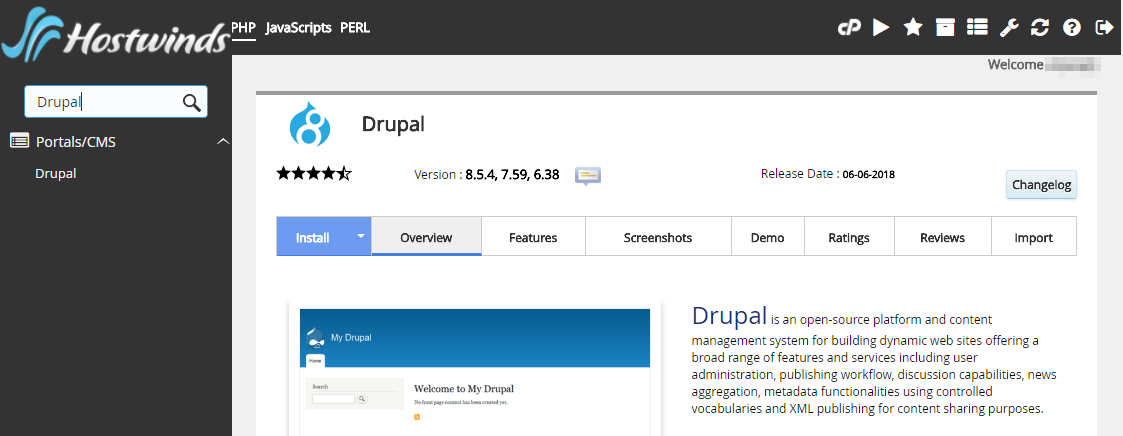
Étape 3: Il existe deux manières d'installer Drupal. N'hésitez pas à cliquer sur l'un ou l'autre, comme indiqué:
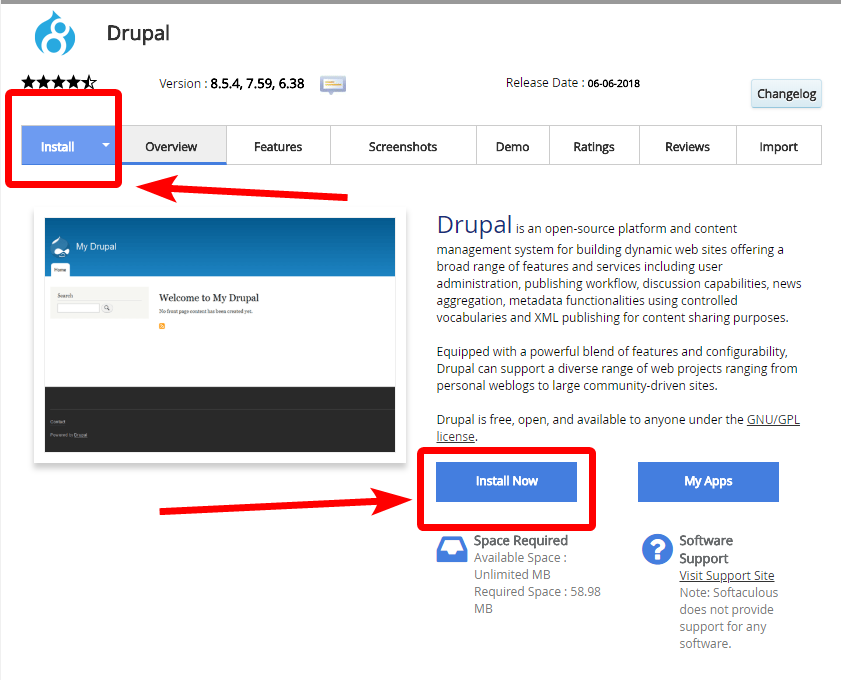
Étape 4: Une page de configuration du logiciel telle que celle-ci s'affichera:
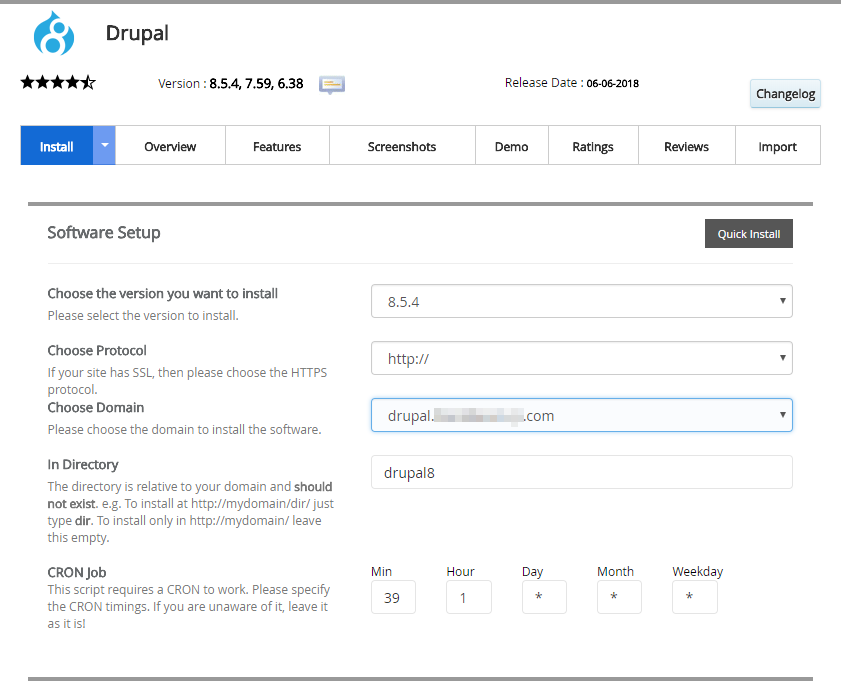
Passons sur chaque section de la page de configuration du logiciel en détail, de sorte que vous sachiez quelle option signifie chaque option.
Premièrement, vous pouvez choisir la version de Drupal que vous souhaitez installer. Veuillez noter que Drupal version 6 n'est actuellement plus prise en charge, et Drupal 8 est actuellement la version la plus récente et la plus mise à jour disponible.

Ensuite, vous pouvez choisir le protocole que vous souhaitez que le site Web soit résolu, y compris si vous souhaitez que le site www. être inclus à l'avant du domaine ou non.

Ensuite, vous choisissez le domaine ou le sous-domaine sur lequel vous souhaitez installer Drupal.

Vous pouvez également choisir le répertoire que vous souhaitez installer DRUPAL. Par défaut, ceci est dans le numéro DRUPAL répertoire, le chiffre étant la version que vous installez.

Ensuite, vous pouvez définir les horaires de cron pour le travail cron qui maintient le fonctionnement de la drupaire. Laissez ceci par défaut sauf indication contraire.

Ensuite, vous allez configurer le nom de votre site Web, ce qui est ce qui s'affichera dans la fenêtre ou l'onglet Navigateur pour quiconque visite votre site, ainsi que dans des en-têtes ou des pieds de page à l'aide du nom du site.
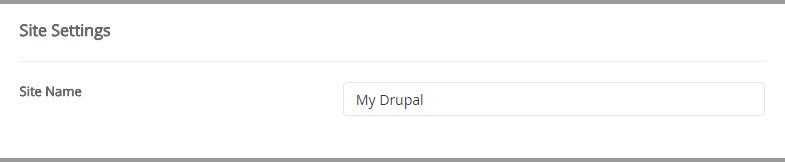
Vous devrez alors créer un compte administrateur pour l'installation de Drupal. Les valeurs par défaut pour cela sont très insécuritées, alors assurez-vous de changer le mot de passe à tout le moins. Veillez également à utiliser un compte de messagerie actif si vous oubliez le mot de passe à l'avenir.
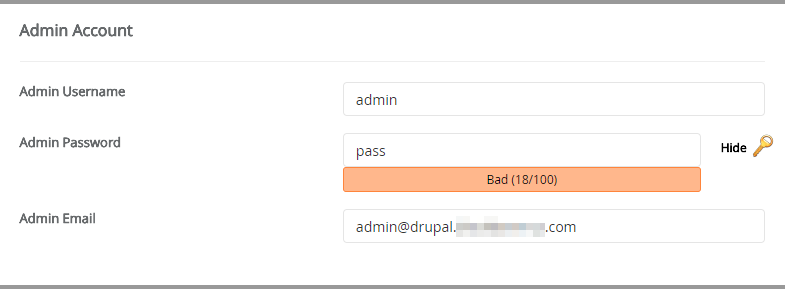
Enfin, il existe une option avancée pour configurer manuellement le nom de la base de données et les préfixes de table. Si vous ne savez pas ce que vous faites, n'hésitez pas à les laisser aux valeurs par défaut.
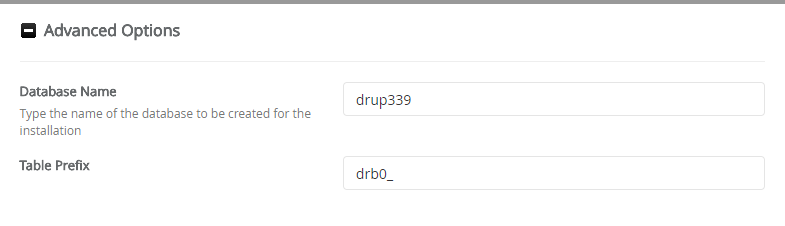
Étape 5: Attendez que l'installation complète. Cela peut prendre un certain temps. Veillez donc à ne pas quitter la page avant que la barre atteigne 100% et que l'installation soit terminée.
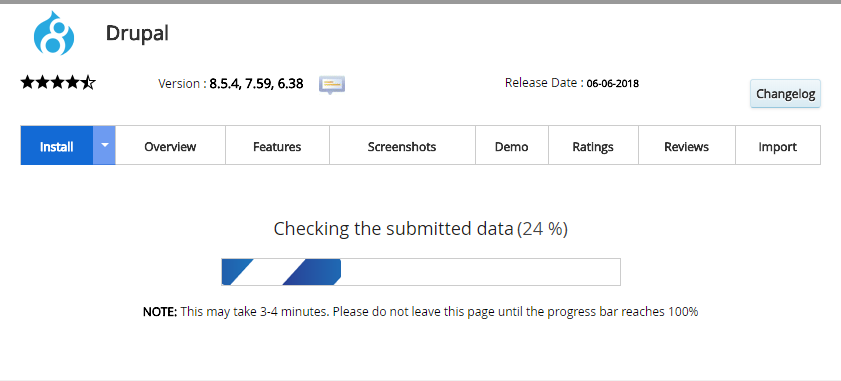
Une fois que la barre de progression atteint 100%, vous serez accueilli avec une page de félicitations détaillant le succès de l'installation, le domaine installé et l'URL d'administration à vous connecter au panneau d'administration.
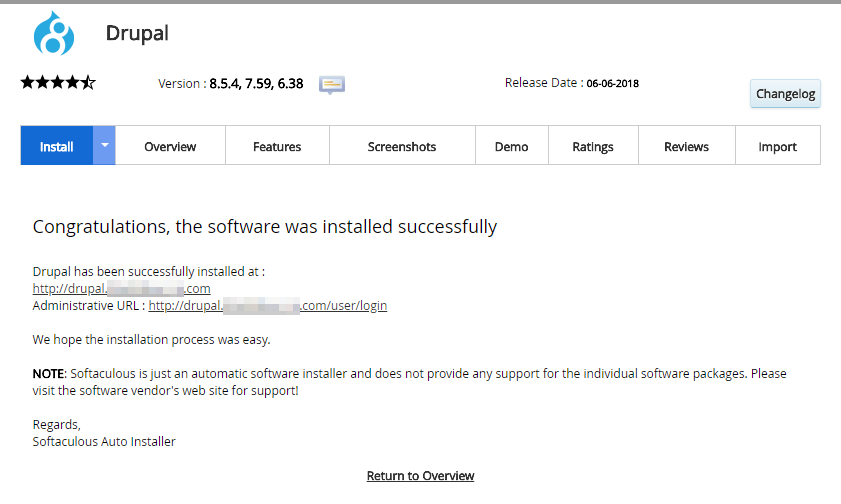
Écrit par Hostwinds Team / juin 15, 2018
